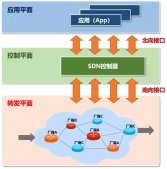大家好,感谢邀请,今天来为大家分享一下oppo手机截屏方法的问题,以及和Oppo手机怎么进行屏幕截屏的4种方法的一些困惑,大家要是还不太明白的话,也没有关系,因为接下来将为大家分享,希望可以帮助到大家,解决大家的问题,下面就开始吧!
方法一、三指截屏:需要截屏时,三个手指同时放在手机屏幕上方,并向下滑动,等待1~2秒出现截屏略缩图后即可成功截屏;ColorOS11及以下系统通过「设置>便捷工具(其他设置/便捷辅助)>截屏>三指下滑/三指截屏」开启并使用;ColorOS12系统通过「设置>系统设置>截屏>三指下滑」即可开启三指截屏使用;
方法二、物理按键截屏:同时按住手机两侧的【电源键】和【关机键】,如下图所示,同时按住1~2秒即可截屏;可以通过手机的「设置>便捷工具(其他设置)>截屏>“电源键+音量下键”或“物理按键”」开启物理键截屏功能;方法三、智能侧边栏截屏:在手机侧边找到白色的侧边栏,按住屏幕内侧滑动即可打开智能侧边栏,点击“截屏”即可截屏(下滑选择“编辑”将“截屏”添加到侧边栏中);ColorOS11及以下系统通过「设置>便捷工具(便捷辅助)>智能侧边栏」开启;ColorOS12系统通过「设置>特色功能>智能侧边栏」进入开启;也可以下拉通知栏,找到截屏按钮,点击截屏。
方法四、长截屏ColorOS7及以上版本,通过三指下滑或物理按键(同时按住“电源键+音量下键”)截屏后,「点击“预览图”>点击下方选项“长截屏”」,或「点击“预览图”下方的选项“长截屏”/“上下箭头”图标」,自动长截屏或上下滑动调整截取的屏幕长度,生成长图后支持快速编辑、分享(发送)、删除等操作。
OK,关于oppo手机截屏方法和Oppo手机怎么进行屏幕截屏的4种方法的内容到此结束了,希望对大家有所帮助。